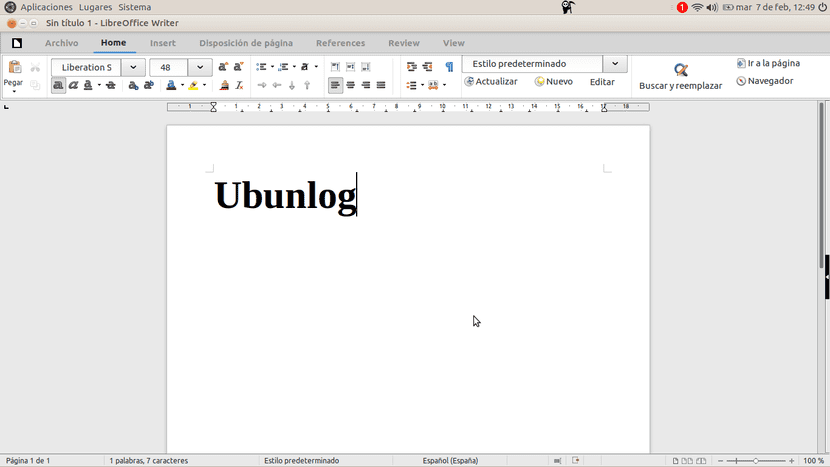
Alam kong mahirap makilala ito ngunit, hangga't gusto namin ng libreng software, palaging may ilang pagmamay-ari na higit na gusto natin o nasanay na tayo. Kadalasan iyon ang kaso sa Microsoft Office, ang suite ng opisina ng Microsoft na pinaka ginagamit sa buong mundo at pagkatapos ng lahat ay higit pa sa ginagamit natin kaysa sa karaniwang nakilala natin. Ang isa sa mga kadahilanan ay maaaring maging isang mas maingat na interface, ngunit makakamtan natin ito kung gagamitin namin ang LibreOffice 5.3 Ribbon interface.
Ang LibreOffice 5.3 ay inilunsad ilang araw na ang nakakalipas at kabilang sa mga novelty na mayroon tayo bagong pang-eksperimentong interface na kahawig ng interface ng Microsoft Office. Ngunit bago simulang ipaliwanag kung paano ito makuha, kailangan nating linawin na magagamit ito mula sa LibreOffice 5.3, isang bersyon na hindi pa magagamit sa mga default na repository ng APT ng Ubuntu. Oo ito ay bilang isang Snap package, kaya ang pinakamahusay na paraan upang subukan ang bagong bersyon ay upang i-type ang utos sudo apt snap libreoffice. Gamit ang pinaka-napapanahong bersyon, handa kaming i-aktibo ang interface ng Ribbon.
Pagandahin ang imahe ng LibreOffice gamit ang interface ng Ribbon
Upang buhayin ang interface ng LibreOffice 5.3+ Ribbon gagawin namin ang sumusunod:
- Ito ay nagkakahalaga ng pag-alala muli na kailangan nating magkaroon ng LibreOffice v5.3 o mas bago. Kung hindi namin ito naka-install, maaari naming maghintay para sa bagong bersyon na mai-upload sa mga repository ng Ubuntu APT, pumunta sa Website ng LibreOffice, i-download at i-install ang software o i-install ang Snap package gamit ang command na nabanggit sa itaas.
- Ang susunod na hakbang ay upang buksan ang LibreOffice.
- Sa pangunahing screen, kung saan maaari naming piliin kung anong uri ng proyekto ang magsisimula, pupuntahan namin Opsyonal na mga tool.
- Susunod, pipiliin namin ang Advanced, markahan namin ang pagpipiliang "Paganahin ang mga pang-eksperimentong pag-andar" at nag-click kami sa OK.
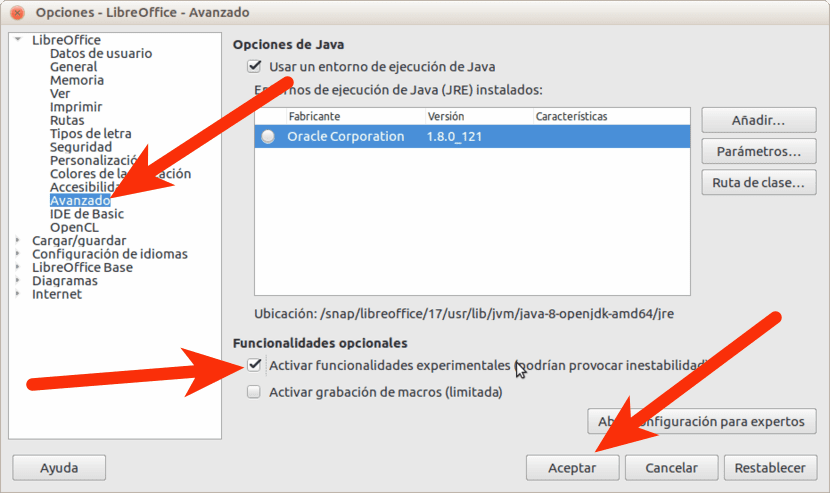
- Hihilingin sa amin na i-restart ang LibreOffice. Ginagawa namin.
- Kapag na-restart, bubuksan namin ang ilan sa mga application ng software. Halimbawa, Manunulat.
- Sa Manunulat, nag-click kami sa menu View / Layout interface at pumili kami Pagmamahal.
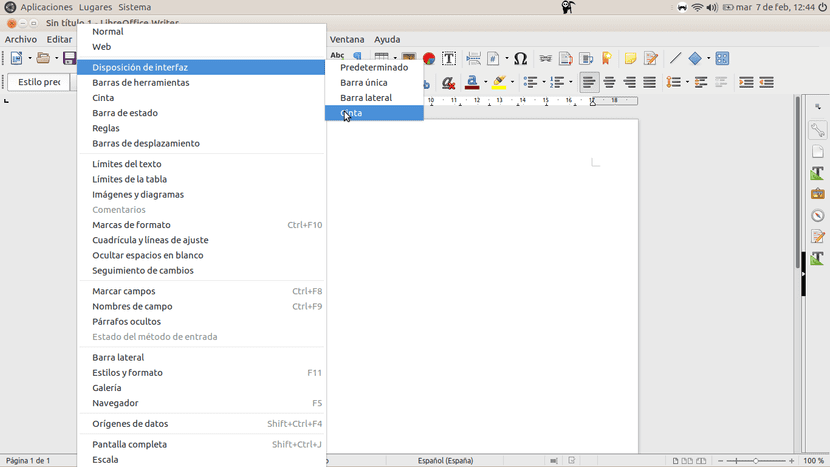
- Gagamitin na sana namin ang interface ng Ribbon, ngunit magagawa pa rin naming mai-edit ang ilang mga pagpipilian. Nasa listahan Tingnan / Tape Maaari kaming pumili sa pagitan ng tatlong mga pagpipilian, ngunit ang pinakamahusay ay walang pagsala Sa mga tab.
Ano sa palagay mo ang interface ng LibreOffice 5.3 Ribbon?
sa pamamagitan ng: omgubuntu.co.uk
Magandang input, salamat.
Maaari bang baguhin ang tema ng icon?
Tulad ng sa lahat ng mga bersyon ng libreoffice mayroon kang maraming mga tema: simoy (bilang default), tango, elementarya, kalawakan, tao, sifr at oxygen ay dumating sa mga repositoryo, upang mai-install ang mga ito, ang pinakamadaling bagay ay upang buksan ang isang terminal at uri
sudo apt-get install libreoffice-style-sifr libreoffice-style-galaxy libreoffice-style-human libreoffice-style-oxygen libreoffice-style-elementarya
Kaya i-install mo ang lahat ng ito at makuha mo ang gusto mo. Pagkatapos ay mula sa Mga Tool> Opsyon> Libreoffice> Tingnan na binago mo ang tema at i-restart ang application.
Nang magsimula akong gumamit ng Office 2007, ang interface ng "laso" ay tila kakila-kilabot sa akin. Sanay ako sa paggamit ng Office 2000 at sa aking personal na computer ay gumagamit na ako ng OpenOffice at wala akong makitang mga tool. Mabilis akong nag-opt para sa libreng software (tumagal lamang ng isang taon upang lumipat sa Linux) at nakalimutan ko ang tungkol sa opisina. Ngunit sa taong ito dahil sa mga kadahilanang nagtatrabaho napilitan akong gamitin ang Opisina at nakita ko ang mga posibilidad ng "laso" na mas mabunga ito para sa akin kaya inaasahan ko ang bersyon 5.3.
Sinubukan ko na ang bersyon ng pag-unlad noong Disyembre at mukhang masama ito, kagabi ay na-install ko ang bagong bersyon at napabuti ito (mahusay na gawain sa pag-unlad) ngunit kailangan pa rin itong makintab, sa ngayon, bukod sa kawalan ng patent ng pagsasama gamit ang interface ng wika, nawawala ang I-undo at Gawing muli ang mga tool na hindi lilitaw sa laso. Gumagamit din ako ng Kubuntu at ang pagsasama sa KDE ay kakila-kilabot, ngunit napakahusay sa GTK 3, kaya tinanggal ko ang pagsasama sa Qt at na-install ang pagsasama-sama na pakete sa GTK3 at napabuti nito nang malaki.
Ang kagiliw-giliw na bagay ay bilang karagdagan sa laso, ang menu bar ay maaari ding ipakita, sa gayon ay nagbibigay ng mga nawawalang tool at ginagarantiyahan ang pagiging produktibo. Sa ngayon ay iiwan ko ito, kung nakikita ko na hindi ito makukumbinsi sa akin babalik ako sa default interface.
.... kasing ganda, okay. Bilang isang praktikal na bagay, sinasabi sa akin ng aking karanasan na napakaliit, walang marami sa mga default na pagpipilian sa menu at hindi ako nakabalik, isang beses sa tape, sa default na menu. Pagbati po!